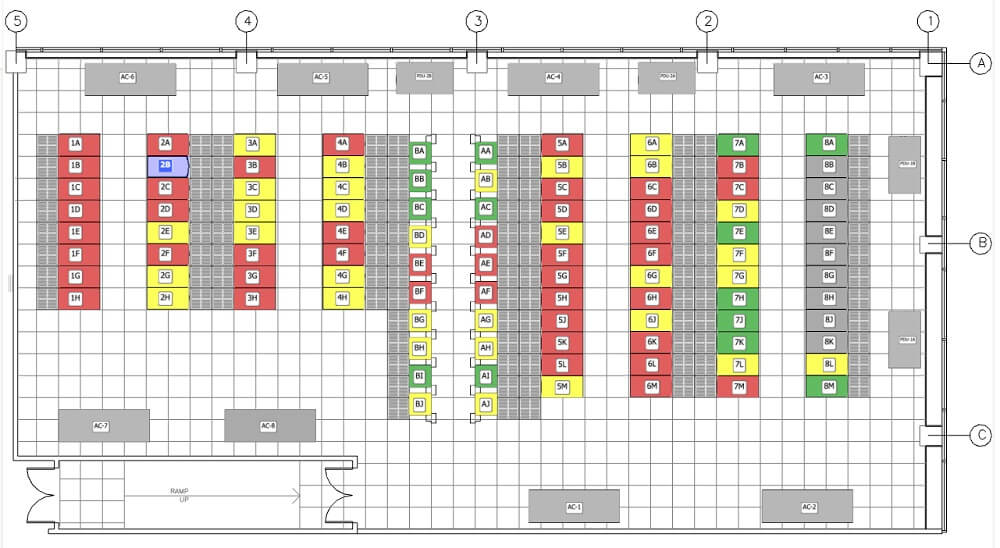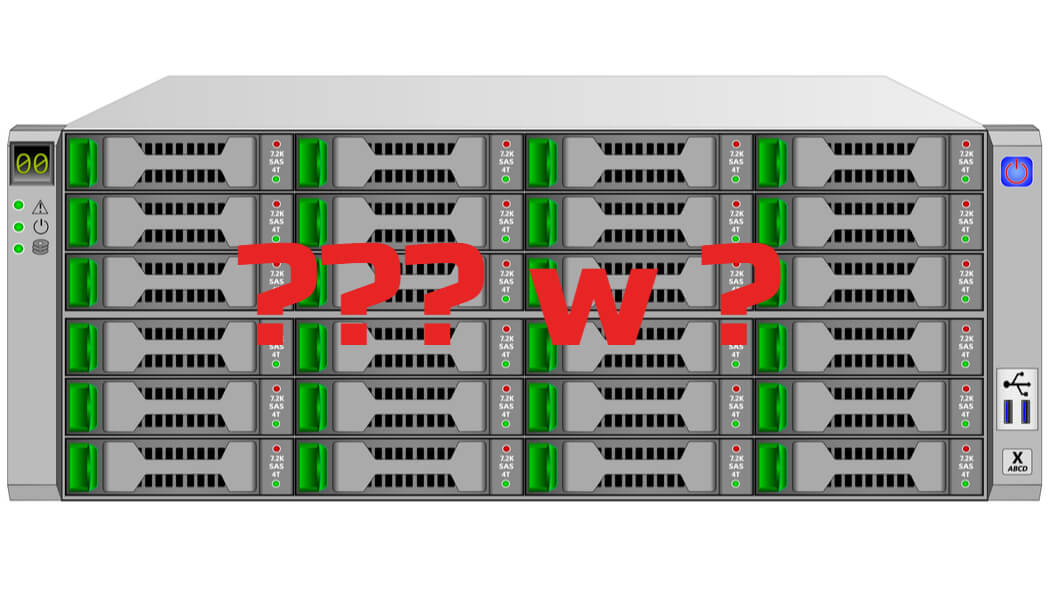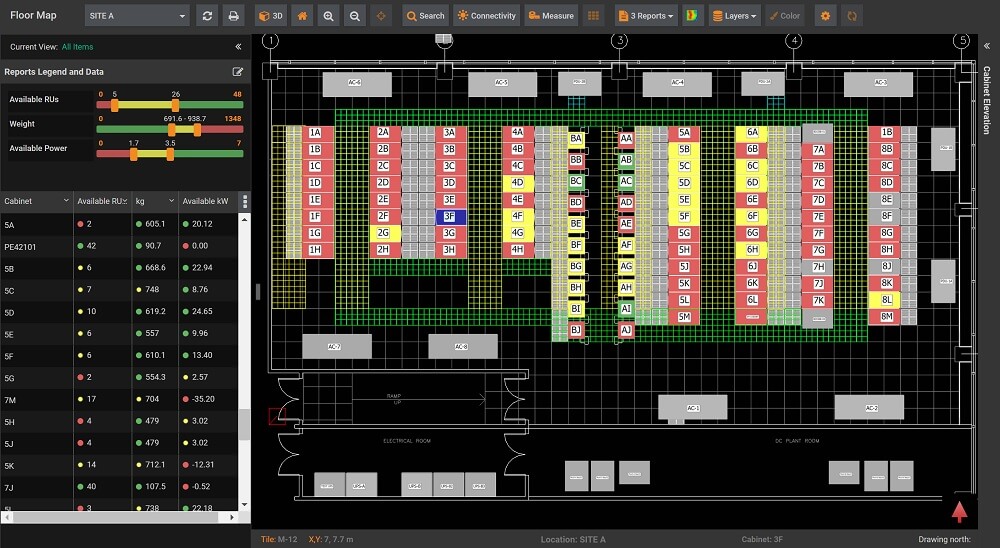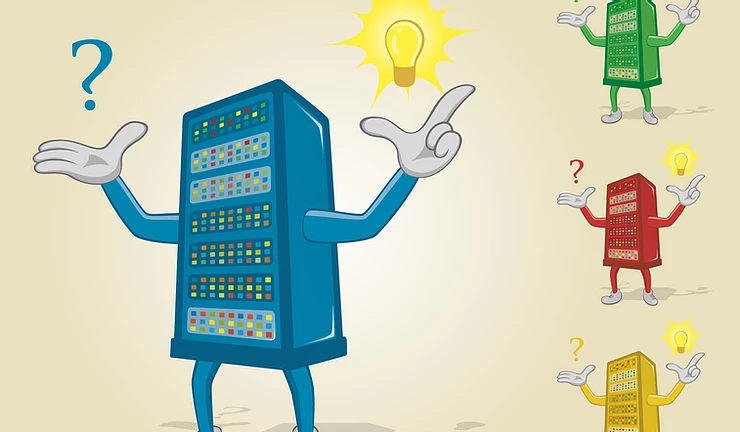dcTrackのフロアマップの「レポート」機能紹介 ~電力利用状況を様々な角度で分析
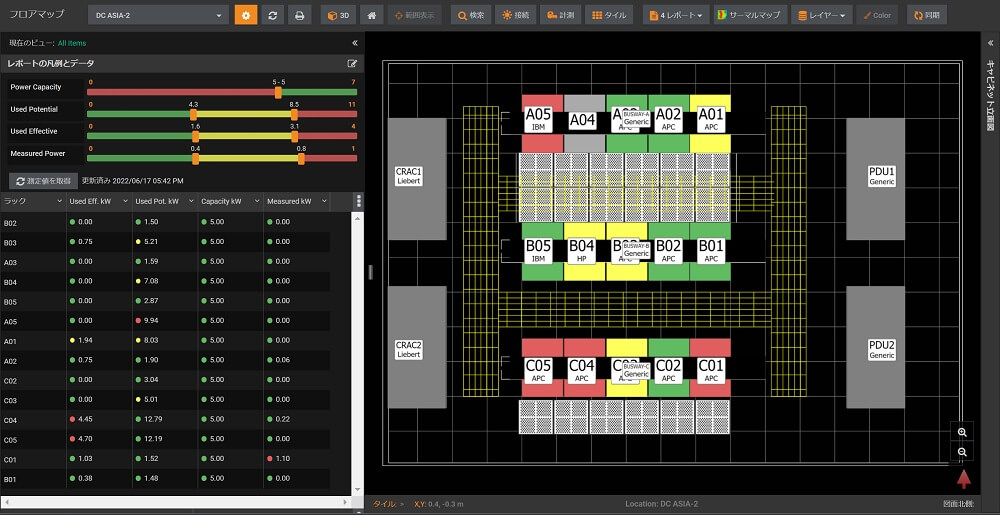
今回は、Sunbird社のDCIMソフトウェア「dcTrack」のフロアマップ表示画面が持つひとつの便利な機能である「レポート」を使って、簡単にサーバルーム全体の電力利用状況を確認する方法について説明します。
サーバールーム全体を平面図や3Dで見渡せるフロアマップ表示では、各ラック単位のリソース利用状況をはじめ、様々な条件に基づき色分けで表示してくれるので、直感的に把握でき便利です。
そのうちのひとつ、「レポート」機能で電力利用状況を表示するのに、以下のような項目が用意されています。
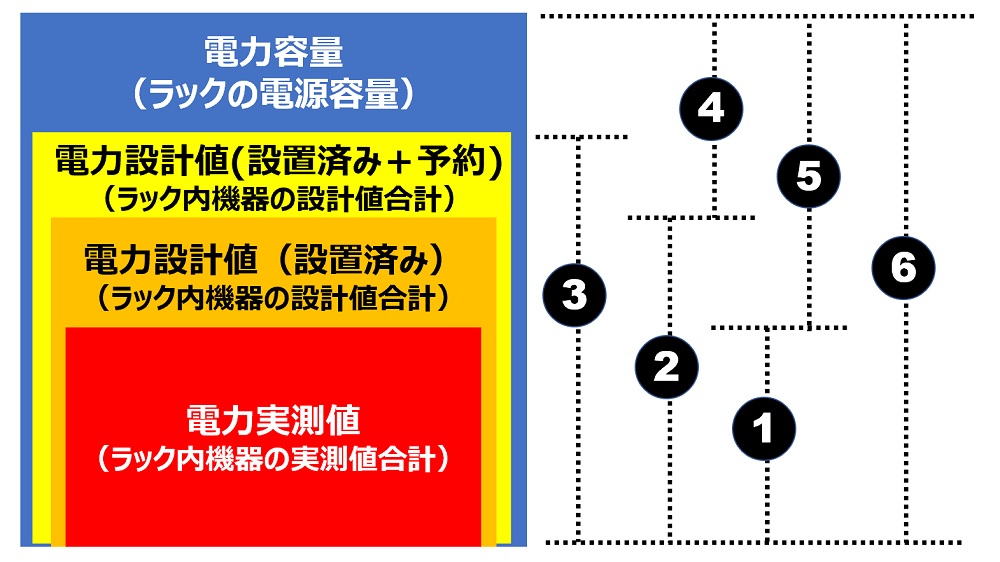 ❶ 電力実測値 / Measured Power
❶ 電力実測値 / Measured Power
「リアルに今どれだけ電力を使っているの?」
❷ 設置済み機器(=電源配線接続も完了している)の電力設計値合計 / Used Effective Power
「では、設計値ベースではどれだけ電力を使っていることになるの?」
❸ 設置済み機器+予約中機器の電力設計値合計 / Used Potential Power
「更に計画中の機器も合わせるとどうなるの?」
❹ 設計値ベースのラックの残電源容量(「❻ラックの電力容量」から「❷設置済み機器の電力設計値合計」を引いた値) / Available Power (Potential)
「設計値ベースで、どれだけ容量の残りがあるの?」
❺ 実測値ベースの残電力容量(「❻ラックの電力容量」から「❶電力実測値」を引いた値) / Available Power (Measured)
「実測値ベースで、どれだけ容量の残りがあるの?」
❻ ラックの電力容量 / Power Capacity
ちょっとわかりにくいかもしれませんので、図に整理してみました。❶~❸がラック搭載機器に関する数値で、❹~❻がラック視点で見た容量に関する数値となります。
おそらく確認頻度が高そうな項目は「❶実測値」や「❺実測値ベースの残容量」ではないかと思われますが、設計値ベースでの容量も確認できるのは便利ですよね?設計値と実測値を横並びで確認することで、例えば設計値と実測値の乖離が見つかって、設計値の見直しに繋がるかもしれません。ラック単位(回路単位)での電流計測をまだ導入されていない環境でも設計値ベースでの電力利用状況を俯瞰できるのはありがたいです。
ちなみにフロアマップ画面の左ペインにあるスライダーでしきい値を自由に変更し、色を変化させることが出来ます。また実際の値一覧表も確認でき、そこから直接CSVで外部出力することもできます。
今回はフロアマップの「レポート」機能を使っての電力利用状況の確認について紹介させていただきました。
他の便利な活用事例についてはまた別の機会にご紹介させていただきます。
 English
English